В настоящее время все больше и больше людей придают большое значение своему здоровью. И все больше и больше людей поддерживают здоровье, ходя, бегая, плавая и т. Д. Fitbit - это такое приложение, которое может отслеживать различные действия, такие как ходьба, бег, сон и многое другое. Многим пользователям нравится проверять статистику через приложение Fitbit на своих устройствах Android или iPhone. Но бывают случаи, когда Fitbit не синхронизируется. Как исправить эту проблему? Просто продолжайте читать и получите эти методы.
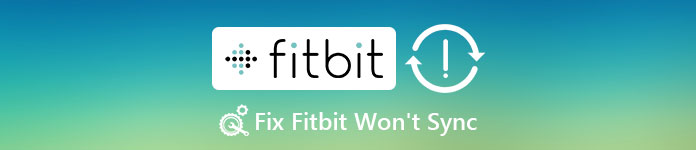
Часть 1: О синхронизации Fitbit
Как вы знаете, синхронизация - это термин для описания передачи данных с вашего трека Fitbit в приложение, загруженное на ваш телефон, которое используется для записи ваших действий. Это всегда происходит через соединение Bluetooth, так что панель управления может постоянно обновляться со всем вашим ежедневным статусом. Если Fitbit не синхронизируется, вы не сможете получить точные данные со своего телефона.
Многие пользователи боятся потерять свои данные, когда исправят, что Fitbit не синхронизируется. Мы порекомендуем вам лучшее программное обеспечение для решения этой проблемы. В качестве примера возьмем Android. Если вы хотите найти отличное программное обеспечение для восстановления данных Android, Android Восстановление данных это лучший выбор. С его помощью вы можете восстановить ваши фотографии, контакты, видео, сообщения и другие более 20 типов файлов. И вы не беспокоитесь о потере данных Android из-за сбоя системы, ошибки рутирования, забытого пароля или других проблем Android. Он поддерживает все типы устройств Android. Между тем, вы также можете экспортировать и резервировать свое устройство Android. После успешного получения данных у вас будет возможность предварительно просмотреть их. Если вы хотите узнать подробные инструкции по восстановлению данных Android, просто следуйте следующему руководству.
Шаг 1, Скачать Android Data Recovery
Первый шаг, который вам нужно сделать, это зайти на официальный сайт, чтобы загрузить Android Data Recovery. Затем в соответствии с руководством по установке и установите его на свой компьютер.
Шаг 2, Запустите Android Восстановление данных
Затем запустите Android Data Recovery и подключите свой телефон Android к компьютеру через USB-кабель. И эта программа автоматически обнаружит ваше устройство.

Шаг 3, Выберите типы файлов
Вам необходимо следовать руководству, которое дает это программное обеспечение, чтобы перевести фотографию Android в режим отладки USB. Затем нажмите кнопку «ОК» и отметьте типы файлов, которые вы хотите восстановить. Нажмите «Далее», это программное обеспечение автоматически выполнит root-доступ и просканирует ваше устройство.

Шаг 4, Восстановите данные, которые вы хотите
Когда вы увидите все файлы, перечисленные в программе, вы можете выбрать файлы, которые вы хотите восстановить с вашего устройства Android. Затем нажмите кнопку Восстановить, чтобы восстановить их. Просто подожди.

Часть 2: Что делать, когда Fitbit не синхронизируется
1. Убедитесь, что аккумулятор вашего трекера заряжен.
Первый способ, который мы хотим представить, - это проверить аккумулятор трекера. Если на вашем треке нет питания, возможно, ваш Fitbit не будет синхронизироваться. Итак, первое, что вам нужно, это убедиться, что аккумулятор вашего трекера заряжен.
2. Перезапустите приложение Fitbit на вашем устройстве.
Во-вторых, мы хотим порекомендовать вам перезапустить приложение Fitbit. Как вы знаете, каждый раз, когда вы открываете приложение, оно должно инициировать синхронизацию. Вы можете исправить, что Fitbit не синхронизируется, перезапустив его.
3. Проверьте ваше соединение Bluetooth.
Трекер Fitbit подключается к вашим устройствам через Bluetooth-соединение. Если с Bluetooth-соединением что-то не так, Fitbit точно не синхронизируется. Когда вы столкнетесь с такой ситуацией, не забудьте проверить соединение Bluetooth.
4. Переустановите приложение Fitbit.
Если нет ошибки с аккумулятором трекера и подключением Bluetooth, вы можете переустановить приложение Fitbit, чтобы решить эту проблему.
5. Перезагрузите трекер.
Если полностью решить проблему с Fitbit не удается, попробуйте сбросить настройки трекера. Способ сброса вашего трекера отличается для каждой модели, и это может занять несколько минут.
Если вы по-прежнему не можете найти лучший или эффективный способ исправить, ваш Fitbit не синхронизируется на вашем iPhone, Apeaksoft iOS Восстановление системы это самое профессиональное программное обеспечение для восстановления, что вам нужно. Это может помочь вам восстановить нормальную работу системы iOS в различных ситуациях, включая застрял в режиме восстановления, Логотип Apple, черный экран и другие проблемы с iOS. Более того, он работает со всеми устройствами iOS, такими как iPhone X / 8/8 Plus, iPad, iPod и другими. И это простое в использовании программное обеспечение для восстановления предлагает безопасный и профессиональный способ устранить проблему в системе без потери данных. Пользователи Windows и Mac могут пользоваться этим замечательным программным обеспечением. Ниже приведены подробные шаги, которые вы можете выполнить, чтобы исправить, что Fitbit не синхронизируется.
Шаг 1, Скачать iOS System Recovery
Прежде всего, зайдите на официальный сайт и скачайте iOS System Recovery на свой компьютер. Затем вам необходимо следовать руководству по установке, чтобы установить iOS System Recovery.
Шаг 2, Запустите iOS Восстановление системы
После того, как это программное обеспечение для восстановления загрузится на ваш компьютер, запустите iOS System Recovery. Затем нажмите «Дополнительные инструменты» и войдите в окно «Восстановление системы iOS». Не забудьте подключить iPhone к компьютеру через USB-кабель.

Шаг 3, Запустите iOS Восстановление системы
Когда ваш iPhone успешно подключен к компьютеру, нажмите кнопку «Пуск», чтобы начать восстановление системы iOS. И это профессиональное программное обеспечение автоматически обнаружит ваш iPhone. Затем нажмите кнопку «Вопрос» и следуйте инструкциям, которые вам дадут, чтобы перевести iPhone в режим восстановления.

Шаг 4. Исправить Fitbit не синхронизируется
Теперь выберите подходящую модель iOS и нажмите «Загрузить», чтобы загрузить прошивку. Когда плагин полностью загружен, iOS System Recovery автоматически исправит проблему с синхронизацией Fitbit. Терпеливо дождитесь этого, и ваш iPhone вернется в нормальное состояние.

Вывод:
Прочитав эту статью, вы должны знать, как исправить проблему с синхронизацией Fitbit. Программное обеспечение, которое мы рекомендуем вам, может быть вашим хорошим помощником, чтобы помочь вам восстановить ваши данные или решить ваши проблемы. Если вы считаете эту статью полезной, просто поделитесь ею со своими друзьями.




